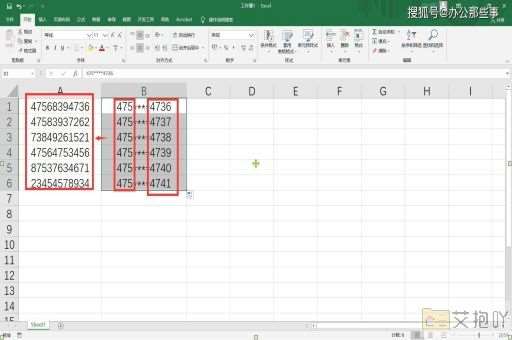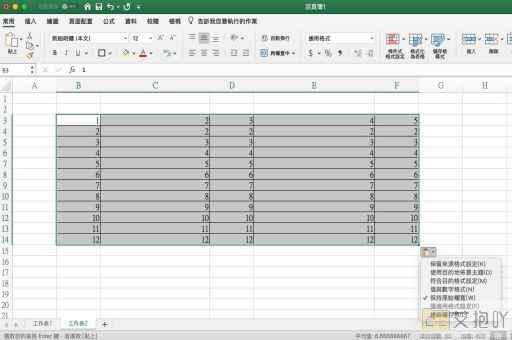excel怎么复制内容不复制表格
excel是一款强大的电子表格处理软件,它不仅可以帮助我们进行数据计算和分析,还可以用于组织和展示信息。在使用excel时,有时我们需要复制某个单元格或区域的内容,但并不希望复制其格式或样式,这就需要用到“只复制内容不复制表格”的功能。本文将详细介绍如何在excel中实现这一操作。
一、选择要复制的内容
你需要确定你想要复制的单元格或区域。你可以通过鼠标点击来选中它们。如果你需要选择连续的区域,可以点击区域的第一个单元格,然后按住shift键并点击区域的最后一个单元格;如果你需要选择不连续的区域,可以按住ctrl键并在每次点击时添加新的区域。
二、复制内容
在选中了要复制的内容后,你可以使用快捷键ctrl+c或者右键点击选中的区域并选择“复制”选项来进行复制。这时,excel会将选中的内容保存到剪贴板上。
三、粘贴内容

接下来,你需要选择一个目标位置来粘贴你的内容。你可以通过鼠标点击来选择目标位置,然后使用快捷键ctrl+v或者右键点击目标位置并选择“粘贴”选项来进行粘贴。默认情况下,excel会在粘贴时同时复制内容的格式和样式,但我们可以通过一些方法来改变这一点。
四、只复制内容不复制表格
在粘贴过程中,如果你想只复制内容而不复制表格,你可以使用以下几种方法:
1. 使用“只粘贴值”选项:在粘贴时,你可以选择“只粘贴值”选项,这样excel只会复制内容而不会复制格式或样式。你可以在右键点击目标位置后的弹出菜单中找到这个选项,也可以在“主页”选项卡的“粘贴”组中找到这个选项。
2. 使用快捷键ctrl+alt+v:这是一个专门用来粘贴的快捷键,按下这个快捷键后,excel会弹出一个对话框,你可以在其中选择“只粘贴值”选项。
3. 使用“选择性粘贴”命令:你也可以使用“选择性粘贴”命令来只复制内容而不复制表格。这个命令位于“主页”选项卡的“粘贴”组中,点击后会弹出一个对话框,你可以在其中选择“数值”选项。
以上就是在excel中只复制内容不复制表格的方法。无论你使用哪种方法,都能有效地避免格式或样式的冲突,让你的工作更加高效。


 上一篇
上一篇